Rilevare le etichette in un'immagine utilizzando la riga di comando
Questa pagina mostra come inviare tre richieste di rilevamento e annotazione delle funzionalità
all'API Vision utilizzando l'interfaccia REST
e il comando curl.
L'API Vision consente di integrare facilmente le tecnologie di riconoscimento visivo di Google nelle applicazioni degli sviluppatori. Puoi inviare dati immagine e tipi di funzionalità desiderati all'API Vision, che restituisce una risposta corrispondente in base agli attributi dell'immagine che ti interessano. Per ulteriori informazioni sui tipi di funzionalità offerti, consulta l'elenco di tutte le funzionalità dell'API Vision.
Prima di iniziare
- Sign in to your Google Cloud account. If you're new to Google Cloud, create an account to evaluate how our products perform in real-world scenarios. New customers also get $300 in free credits to run, test, and deploy workloads.
-
Install the Google Cloud CLI.
-
Se utilizzi un provider di identità (IdP) esterno, devi prima accedere a gcloud CLI con la tua identità federata.
-
Per inizializzare gcloud CLI, esegui questo comando:
gcloud init -
Create or select a Google Cloud project.
Roles required to select or create a project
- Select a project: Selecting a project doesn't require a specific IAM role—you can select any project that you've been granted a role on.
-
Create a project: To create a project, you need the Project Creator
(
roles/resourcemanager.projectCreator), which contains theresourcemanager.projects.createpermission. Learn how to grant roles.
-
Create a Google Cloud project:
gcloud projects create PROJECT_ID
Replace
PROJECT_IDwith a name for the Google Cloud project you are creating. -
Select the Google Cloud project that you created:
gcloud config set project PROJECT_ID
Replace
PROJECT_IDwith your Google Cloud project name.
-
Verify that billing is enabled for your Google Cloud project.
-
Enable the Vision API:
Roles required to enable APIs
To enable APIs, you need the Service Usage Admin IAM role (
roles/serviceusage.serviceUsageAdmin), which contains theserviceusage.services.enablepermission. Learn how to grant roles.gcloud services enable vision.googleapis.com
-
Grant roles to your user account. Run the following command once for each of the following IAM roles:
roles/storage.objectViewergcloud projects add-iam-policy-binding PROJECT_ID --member="user:USER_IDENTIFIER" --role=ROLE
Replace the following:
PROJECT_ID: your project ID.USER_IDENTIFIER: the identifier for your user account—for example,myemail@example.com.ROLE: the IAM role that you grant to your user account.
-
Install the Google Cloud CLI.
-
Se utilizzi un provider di identità (IdP) esterno, devi prima accedere a gcloud CLI con la tua identità federata.
-
Per inizializzare gcloud CLI, esegui questo comando:
gcloud init -
Create or select a Google Cloud project.
Roles required to select or create a project
- Select a project: Selecting a project doesn't require a specific IAM role—you can select any project that you've been granted a role on.
-
Create a project: To create a project, you need the Project Creator
(
roles/resourcemanager.projectCreator), which contains theresourcemanager.projects.createpermission. Learn how to grant roles.
-
Create a Google Cloud project:
gcloud projects create PROJECT_ID
Replace
PROJECT_IDwith a name for the Google Cloud project you are creating. -
Select the Google Cloud project that you created:
gcloud config set project PROJECT_ID
Replace
PROJECT_IDwith your Google Cloud project name.
-
Verify that billing is enabled for your Google Cloud project.
-
Enable the Vision API:
Roles required to enable APIs
To enable APIs, you need the Service Usage Admin IAM role (
roles/serviceusage.serviceUsageAdmin), which contains theserviceusage.services.enablepermission. Learn how to grant roles.gcloud services enable vision.googleapis.com
-
Grant roles to your user account. Run the following command once for each of the following IAM roles:
roles/storage.objectViewergcloud projects add-iam-policy-binding PROJECT_ID --member="user:USER_IDENTIFIER" --role=ROLE
Replace the following:
PROJECT_ID: your project ID.USER_IDENTIFIER: the identifier for your user account—for example,myemail@example.com.ROLE: the IAM role that you grant to your user account.
- tre risultati
labelAnnotations - un risultato
textAnnotations(abbreviato per chiarezza) - un risultato
localizedObjectAnnotations - descrizione: "Persone", punteggio: 0,950
- descrizione: "Strada", punteggio: 0,891
- descrizione: "Mezzo di trasporto", punteggio: 0,890
- testo: 牛牛面馆\n
- vertici: (x: 159, y: 212), (x: 947, y: 212), (x: 947, y: 354), (x: 159, y: 354)
- nome: "Persona", punteggio: 0,944
- vertici normalizzati: (x: 0,260, y: 0,468), (x: 0,407, y: 0,468), (x: 0,407, y: 0,895), (x: 0,260, y: 0,895)
- Visualizza un elenco di tutti i tipi di funzionalità e i relativi utilizzi.
- Inizia a utilizzare l'API Vision nella lingua di tua scelta utilizzando una libreria client dell'API Vision.
- Utilizza le guide pratiche per scoprire di più su funzionalità specifiche, visualizzare annotazioni di esempio e ottenere annotazioni per un singolo file o immagine.
- Scopri di più sull'annotazione batch di immagini e file (PDF/TIFF/GIF).
- Sfoglia un elenco completo di esempi di codice della libreria client.
Invia una richiesta di annotazione di immagine
Dopo aver completato i passaggi della sezione Prima di iniziare, puoi utilizzare l'API Vision per annotare un file immagine.
In questo esempio, utilizzi curl per inviare una richiesta all'API Vision utilizzando la seguente immagine:
URI Cloud Storage:
gs://cloud-samples-data/vision/using_curl/shanghai.jpeg
URL HTTPS:
https://console.cloud.google.com/storage/browser/cloud-samples-data/vision/using_curl/shanghai.jpeg

Crea il JSON di richiesta
Il seguente file request.json mostra come richiedere tre images:annotate funzionalità e limitare i risultati nella risposta.
Crea il file di richiesta JSON con il testo seguente e salvalo come file di testo normale request.json nella directory di lavoro:
request.json
{ "requests": [ { "image": { "source": { "imageUri": "gs://cloud-samples-data/vision/using_curl/shanghai.jpeg" } }, "features": [ { "type": "LABEL_DETECTION", "maxResults": 3 }, { "type": "OBJECT_LOCALIZATION", "maxResults": 1 }, { "type": "TEXT_DETECTION", "maxResults": 1, "model": "builtin/latest" } ] } ] }
Invia la richiesta
Utilizzi curl e i contenuti del corpo di request.json per inviare la richiesta
all'API Vision. Inserisci quanto segue nella
riga di comando:
curl -X POST \ -H "Authorization: Bearer $(gcloud auth print-access-token)" \ -H "x-goog-user-project: PROJECT_ID" \ -H "Content-Type: application/json; charset=utf-8" \ https://vision.googleapis.com/v1/images:annotate -d @request.json
Interpreta la risposta
Dovresti visualizzare una risposta JSON simile a quella riportata di seguito.
Il corpo JSON della richiesta ha specificato maxResults per ogni tipo di annotazione.
Di conseguenza, nel JSON di risposta vedrai quanto segue:
Risultati del rilevamento etichette
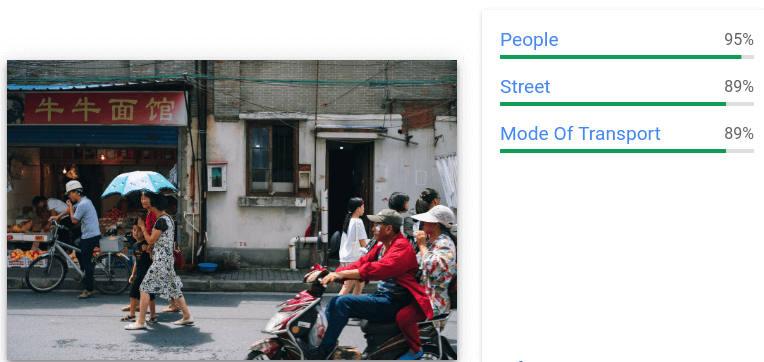
Risultati del rilevamento testo
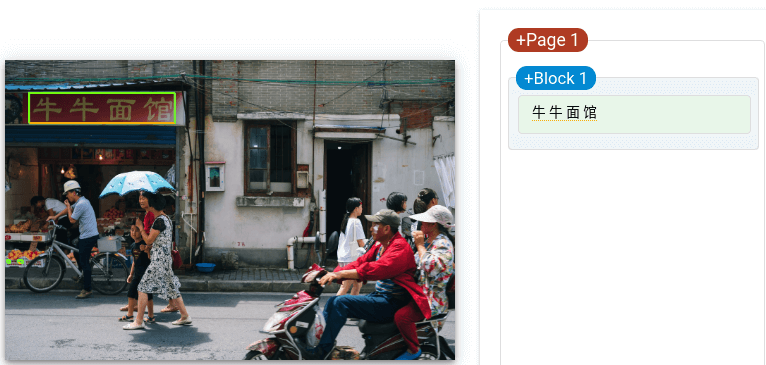
Risultati del rilevamento oggetti
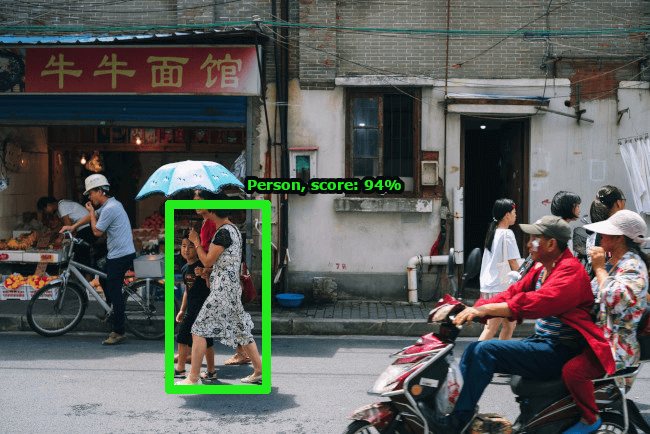
Complimenti! Hai inviato la tua prima richiesta all'API Vision.
Esegui la pulizia
Per evitare che al tuo account Google Cloud vengano addebitati costi relativi alle risorse utilizzate in questa pagina, elimina il progetto Google Cloud con le risorse.
Optional: Revoke credentials from the gcloud CLI.
gcloud auth revoke

